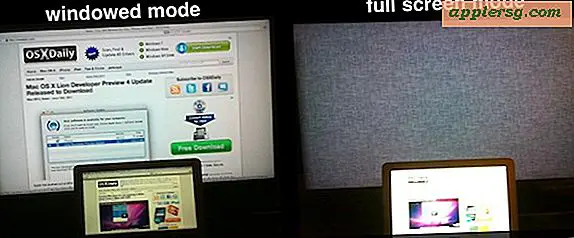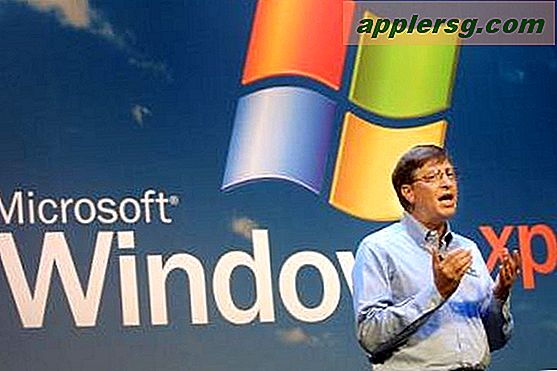Hoe Cardscan te gebruiken
CardScan is een software- en scansysteem waarmee u uw visitekaartjes kunt scannen. Zodra de CardScan-scanner de informatie op uw visitekaartjes scant, laadt deze automatisch de contactgegevens in uw contactendatabase naar keuze. Enkele van de contactbeheersystemen waarmee CardScan compatibel is, zijn Microsoft's Outlook, Lotus Notes, Sage's ACT!, GoldMine, Palm en Windows Mobile. Het programma helpt u om contacten sneller en gemakkelijker te laden en te beheren dan wanneer u de informatie handmatig in uw database moet invoeren.
CardScan instellen
Stap 1
Open het CardScan-programma op uw computer.
Stap 2
Klik op de programma's optie in het CardScan programma.
Stap 3
Vul de informatie over de instellingen in als hierom wordt gevraagd. Dit omvat het kiezen van het type internetverbinding dat u heeft, zodat u het CardScan-programma online kunt registreren. CardScan kan dit detecteren, in welk geval het programma u niet om deze informatie vraagt.
Stap 4
Selecteer de eerste knop in het activeringsvak dat op het scherm verschijnt, namelijk "Ik wil CardScan via internet activeren" en klik vervolgens op de knop "Doorgaan".
Stap 5
Typ of controleer de productcode die op het scherm verschijnt. U vindt de productsleutel op de doos waarin de software is geleverd.
Stap 6
Klik op de knop "OK".
Stap 7
Vul uw registratiegegevens in, zoals uw naam en adres.
Klik op de CardScan-optie en kies vervolgens "CardScan for CRM", wat staat voor Customer Relationship Management.
Visitekaartjes scannen
Stap 1
Scan een visitekaartje door het kaartje met de informatiekant naar boven op de scanner te leggen.
Stap 2
Klik op de knop "Verwerken" wanneer het CardScan-dialoogvenster op uw computerscherm verschijnt.
Stap 3
Bekijk de gescande informatie. Er verschijnt een vak met de gescande informatie van de kaart op uw computerscherm. Het vak waarin de informatie wordt weergegeven, is een bewerkingsvak, dus bekijk de informatie om er zeker van te zijn dat de informatie correct is vertaald tijdens de scan.
Bewerk of wijzig eventuele verkeerde of onnauwkeurige informatie. Klik op opslaan.
Overzetten naar contactbeheersysteem
Stap 1
Overdrachtsinstellingen instellen. Klik vanuit het CardScan-programma op de link "Bewerken" in de navigatiebalk bovenaan het scherm.
Stap 2
Klik op de optie "Voorkeuren".
Stap 3
Kies uw overdrachtsinstellingen. Kies in het venster Voorkeuren dat op uw scherm verschijnt de overdrachtsinstellingen, zoals het programma waarnaar u het CardScan-bestand wilt overbrengen en klik vervolgens op de knop "OK".
Selecteer de bestanden die u wilt overbrengen. U hebt de mogelijkheid om alle bestanden in één keer over te dragen, alleen geselecteerde records over te dragen of om de records te filteren waarvan u deel wilt uitmaken van de overdracht.